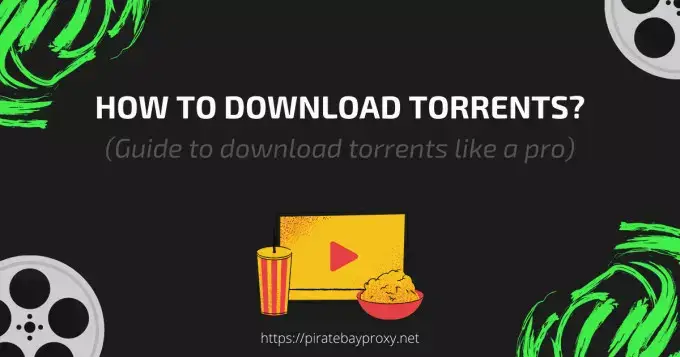
Wir haben die allgemeinen Schritte zum Herunterladen von Torrents aus Peer-to-Peer-Filesharing-Netzwerken wie Pirate Bay, 1337x usw. beschrieben. Folgen Sie den Schritten und laden Sie Ihre Datei im Handumdrehen herunter.
SCHRITTE: TORRENTS HERUNTERLADEN
Zunächst benötigen Sie einen BitTorrent-Client. Wenn Sie diesen auf Ihrem Gerät installiert haben, können Sie mithilfe der Magnet-Links auf der Website nach Torrent-Dateien suchen und diese herunterladen. Befolgen Sie die nachstehenden Schritte, um loszulegen.
1. Installieren Sie den BitTorrent-Client
Zum Herunterladen von Torrents mit einem .torrent Datei oder durch einfaches Klicken auf Magnetverbindung, Sie müssen einen BitTorrent-Client auf Ihrem Gerät installiert haben. Laden wir also zunächst einen guten BitTorrent-Client herunter und installieren ihn.
Windows-/Linux-/Mac-Benutzer
Für Windows/Linux/Mac-Benutzer ist mein bevorzugter BitTorrent-Client Übertragung (Es ist werbefrei und Open Source, sodass Sie es ohne Risiko verwenden können.)
TRANSMISSION FÜR DESKTOP HERUNTERLADEN
Android-Nutzer
Sie können Torrents auch unterwegs mit Ihrem Smartphone herunterladen, wenn Sie den richtigen BitTorrent-Client auf Ihrem Android-Gerät installiert haben. Auch hier ist mein bevorzugter Client für Android Transmission. Sie können ihm über den folgenden Link herunterladen.
TRANSMISSION FÜR ANDROID HERUNTERLADEN
2. Finden und laden Sie den Torrent herunter
Sobald Sie den BitTorrent-Client auf Ihrem Gerät installiert haben, ist es nun an der Zeit, nach einem Torrent zum Herunterladen zu suchen. In diesem Beispiel verwenden wir ThePirateBay, um einen Torrent zu suchen und abzurufen. Dasselbe gilt für andere Torrent-Websites wie 1337x, Torrentz usw. Befolgen Sie die nachstehenden Schritte, um Torrents herunterzuladen.
- Öffnen Sie eine der Pirate Bay-Proxy Besuchen Sie die auf unserer Homepage aufgeführten Websites und suchen Sie nach den Begriffen, die Sie herunterladen möchten. Im folgenden Beispiel suche ich nach „Ubuntu“, um das Ubuntu-Betriebssystem herunterzuladen.
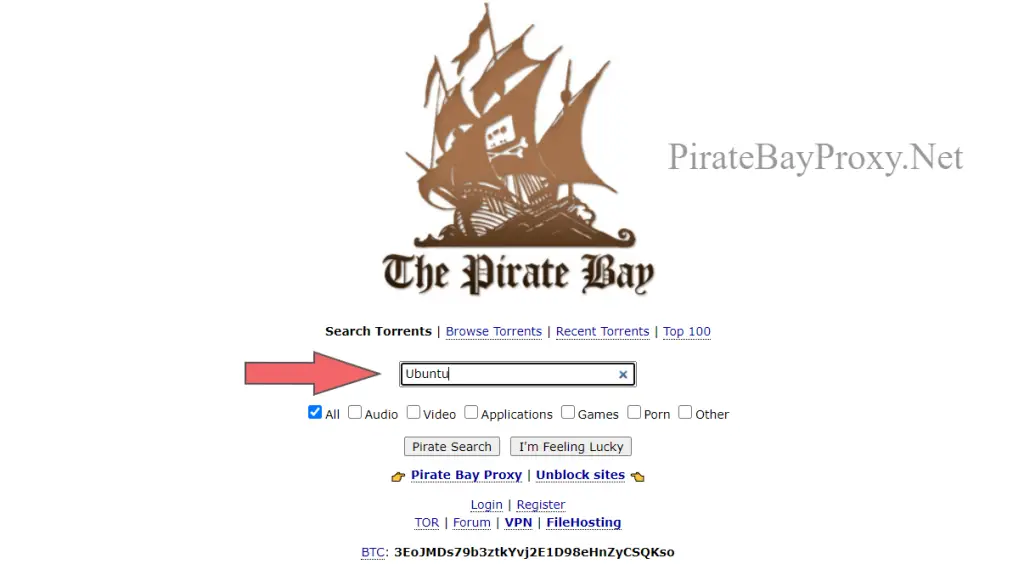
- Wählen Sie als Nächstes aus der Liste dasjenige aus, das am besten zu Ihrem gewünschten Download-Element passt. Wenn Sie mehrere Ergebnisse für dasselbe Element finden, wählen Sie dasjenige mit den meisten Seedern (gekennzeichnet durch die Spalte mit dem Namen „ES“).
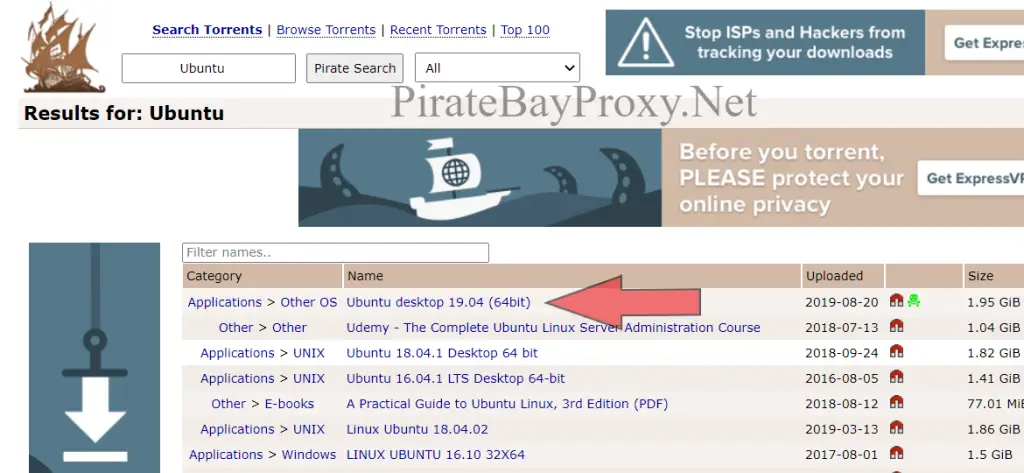
- Klicken Sie dann auf der Torrent-Beschreibungsseite auf „Holen Sie sich diesen Torrent“-Link.
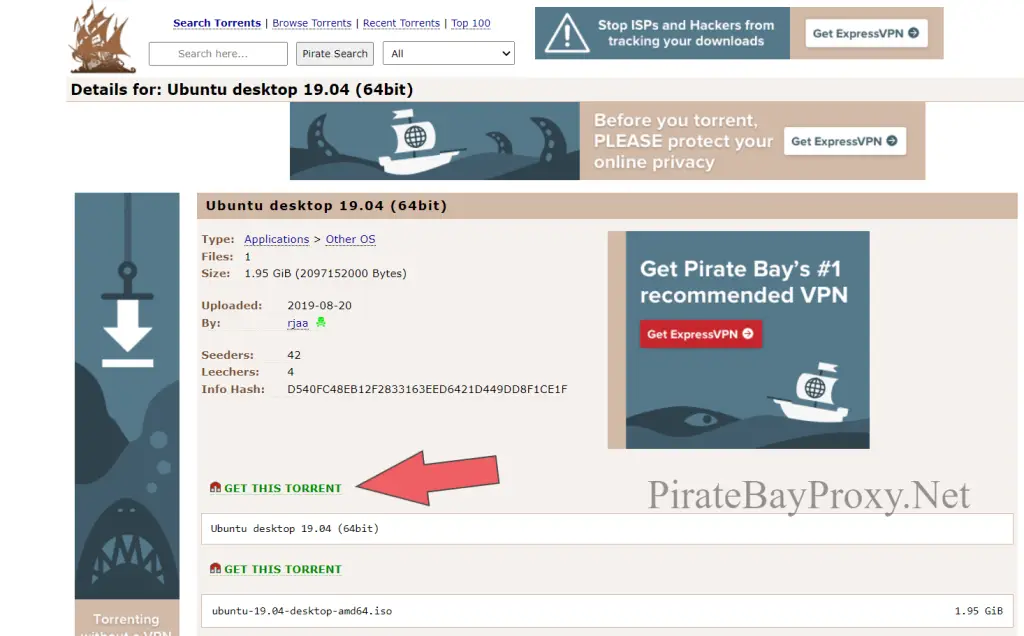
- Ihr Browser wird nun eine Meldung mit der Frage anzeigen, ob Sie diesen Link über den installierten BitTorrent-Client öffnen möchten. Sie können die Option zum Öffnen auswählen. Machen Sie sich keine Sorgen, wenn Sie die Popup-Meldung nicht erhalten haben. Wir haben unten eine Problemumgehung.
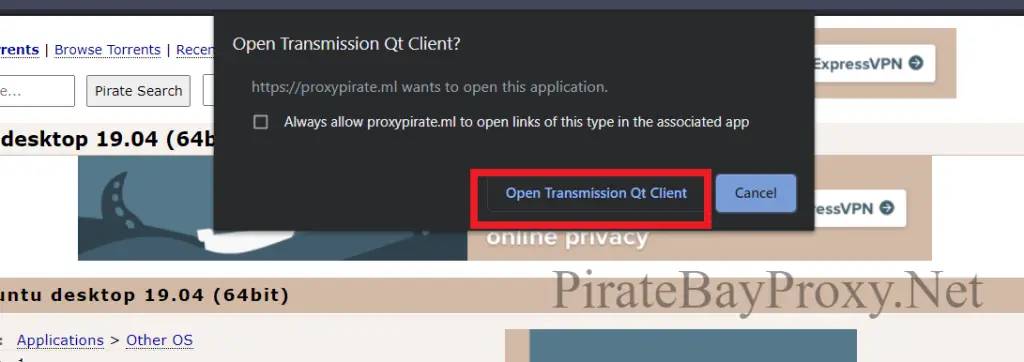
- Der Transmission BitTorrent-Client wird automatisch geöffnet und Sie werden aufgefordert, das Ziel auszuwählen, um den Download zu starten.
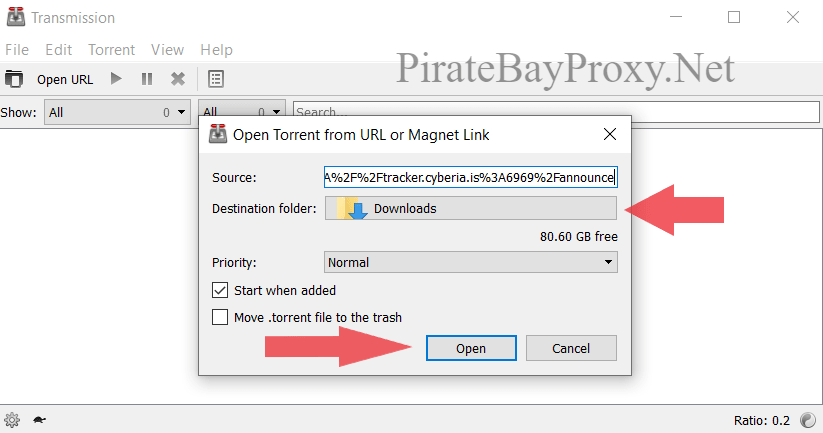
- Sobald Sie das Ziel ausgewählt und auf „Öffnen“ geklickt haben, wird der Download Ihrer Datei gestartet.
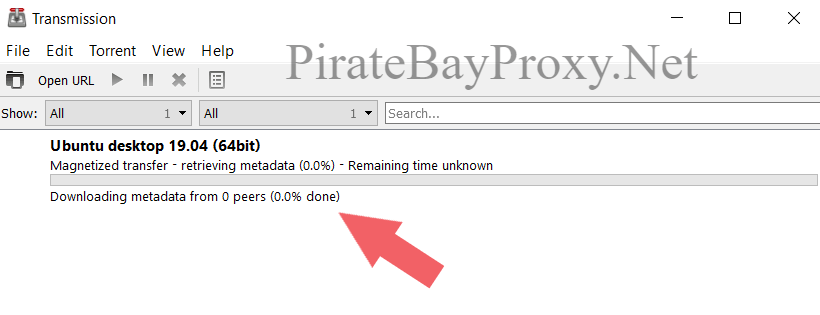
- In einem unserer vorherigen Schritte öffnete sich der BitTorrent-Client automatisch, als wir auf „Holen Sie sich diesen Torrent”-Link auf der Torrent-Beschreibungsseite. Wenn dies bei Ihnen nicht passiert ist, klicken Sie mit der rechten Maustaste und kopieren Sie den Magnet-Link, wie im Screenshot unten gezeigt. Öffnen Sie dann manuell den installierten BitTorrent-Client (Transmission), gehen Sie zu Datei -> URL öffnen und fügen Sie den kopierten Magnet-Link ein und klicken Sie auf „Öffnen“. Jetzt beginnt der Download.
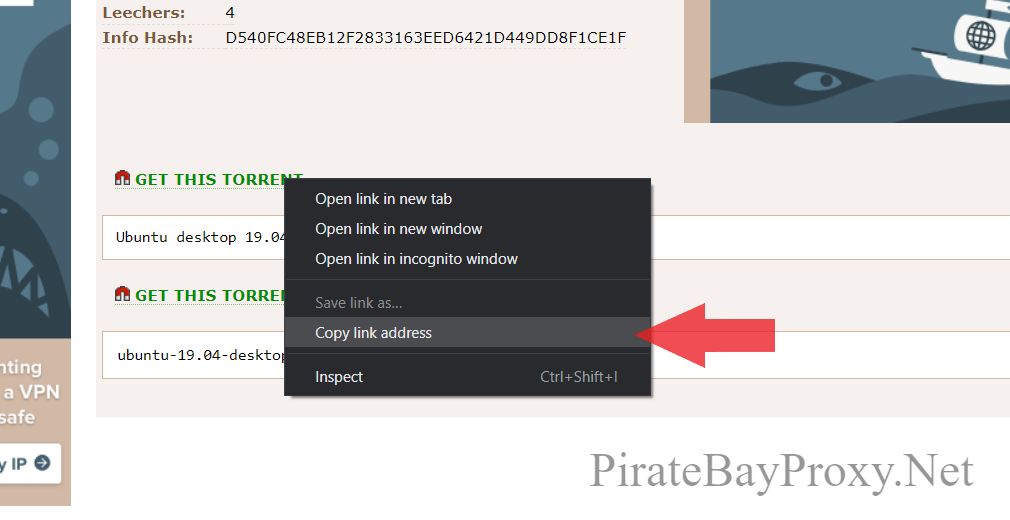
Dieser Vorgang ist für Android-Geräte identisch, außer dass die Benutzeroberfläche anders ist. Ich hoffe, Sie werden es herausfinden.
Bei weiteren Fragen können Sie den Kommentarbereich unten nutzen, um Hilfe zu erhalten. Prost!!